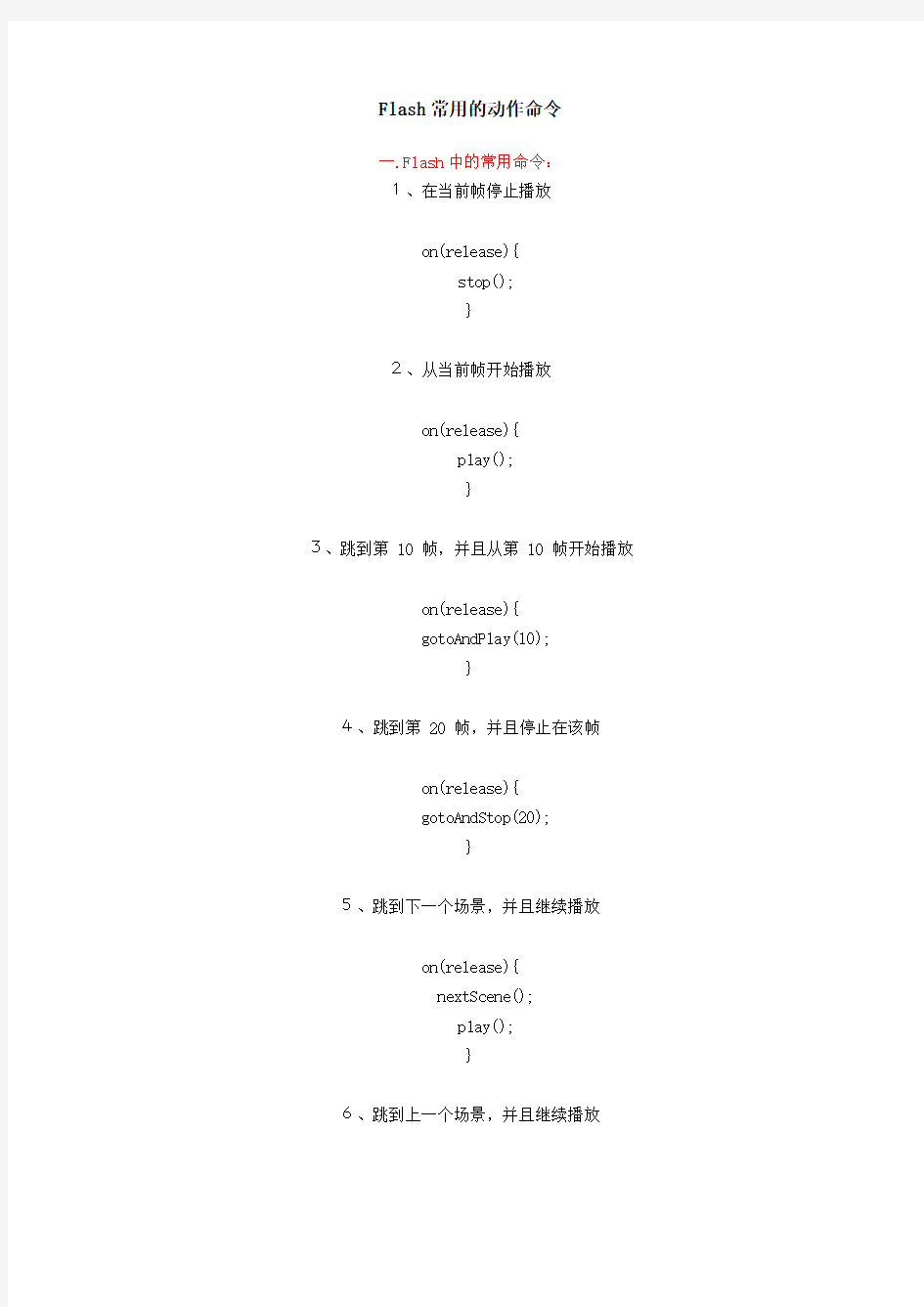

Flash常用的动作命令
一.Flash中的常用命令:
1、在当前帧停止播放
on(release){
stop();
}
2、从当前帧开始播放
on(release){
play();
}
3、跳到第 10 帧,并且从第 10 帧开始播放
on(release){
gotoAndPlay(10);
}
4、跳到第 20 帧,并且停止在该帧
on(release){
gotoAndStop(20);
}
5、跳到下一个场景,并且继续播放
on(release){
nextScene();
play();
}
6、跳到上一个场景,并且继续播放
on(release){
prevScene();
paly();
}
7、条到指定的某个场景,并且开始播放
on(release){
gotoAndPlay("场景名",1);
}
8、播放器窗口全屏显示
on(release){
fscommand("fullscreen", true);
}
9、取消播放器窗口的全屏
on(release){
fscommand("fullscreen", false);
}
10、播放的画面,随播放器窗口大小的,改变而改变
on(release){
fscommand("allowscale", true);
}
11、播放的画面,不论播放器窗口有多大,都保持原尺寸不变
on(release){
fscommand("allowscale", false);
}
12、打开一个网页,如果该“网页”和“flash动画”在同一个文件夹里:
on(release){
getURL("https://www.doczj.com/doc/798402185.html,");
}
13、打开一个网页,如果该“网页”是在网络上的其他站点里:
on(release){
getURL(https://www.doczj.com/doc/798402185.html,);
}
14.跳转帧(按纽动作,释放跳转)
on (release) {
gotoAndPlay(1);
}
15.播放:
on(release){play();}
16.停止:
on(release){stop();}
17.跳到第N帧开始播放:
on(release){gotoAndplay(N);}
18.跳到第N帧停止:
on(release){gotoAndstop(N);}
二.Flash中关于声音的常用命令:
1.new Sound()//创建一个新的声音对象;
2.mysound.attachSound()//加载库里的声音
3.mysound.start()//播放声音;
4.mysound.getVolume()//读取声音的音量
5.mysound.setVolume()//设置音量
6.mysound.getPan()//读取声音的平衡值
7.mysound.setPan()//设置声音的平衡值
8.mysound.position//声音播放的当前位置
9.mysound.duration//声音的总长度;FLASH动作脚本代码集锦
1 、简单loading 代码:
方法 1 、使用载入字节数判断
b=getBytesTotal();// 获取总的字节数
a=getBytesLoaded();// 已经下载的字节数
onEnterFrame=function(){// 进入帧时, 进行判断
if (a == b) {// 如果载入的字节数等于总的字节数
delete this.onEnterFrame// 删除进入帧
gotoAndPlay("frame");// 转入到你要播放的帧
] else {// 否则
a=getBytesLoaded();// 已经下载的字节数
percent=int(a/b*100)+"%";// 计算已经下载的百分比
]
}
把上面方法放入第一帧就可以了
方法 2 、使用载入的帧数判断_
用Action 语法地if frame. is loaded 来实现, 新建一层,这层专门放Action, 第一帧,
ifFrameLoaded (" 场景", frame) {// 假如场景中地祯数已经载入
goto and play() // 跳至并播放某某祯( 自己设定)
}
第二帧,O*Np@Q
goto and play(" 场景1", 1)// 跳至并播放第一祯循环
再加上一个load 地MC 循环播放在这两帧的中间,就OK 了。
2 、用flash 做那种弹出的小窗口
分两步:
给flash 中的按钮加入如下action:
on (release) { idd{
getURL ("MM_openBrWindow('newweb.htm','','width=600,height=100')");
在HTML 页面的
... 之间加入下面的javascript. 代码 .3 、载入swf 文件的控制
在flash 中可以使用loadmovie ()和loadmovienum ()两个函数控制,具体代码如下:loadmovie 载入的控制
_root.createEmptyMovieClip ( "aa" , 1 );
with ( aa ) {
_x = 50 ;
_y = 100 ;
_width=200
_height=300
_alpha=50
loadMovie ( "02.swf" );
}
loadMovieNum 的载入控制:
loadMovieNum ( "02.swf" , 1 );
onEnterFrame. = function () {
if ( _level1 ) {
with ( _level1 ) {
_x = 50 ;
_y = 100 ;
}
delete onEnterFrame. ;
}
};
在flash 2004 中,增加了MovieClipLoader 类,使用它可以控制播放,下面是一个测试代码:
var mcl= new MovieClipLoader(); // 定义新的MovieClipLoader 对象~
var listener = new Object(); // 定义一个新的对象,用来监听load 进程
listener.onLoadProgress=function(target,loadedBytes,totalBytes ){ //onloadprogress 加载过程中每当将加载的内容写入磁盘时调用
// 其中loadedBytes 是已经下载的字节,totalBytes 是正在加在的文件的总字节数
x=loadedBytes
y=totalBytes
//trace(x+ " bytes 已经load 了");
//trace(totalBytes + " bytes 需要load");
d=x*100/y // 计算已经载入的百分比
)
listener.onLoadInit = function(target) // 当执行加载的剪辑的第一帧上的动作时调用
{
if(d<100){ // 如果没有加载完成,不要播放
target.stop();
} else { // 加载完成,可以设置加载的swf 文件开始播放的帧数
target.gotoAndPlay(2);
}
target._width=400 // 设置加载的影片的大小及其位置等相关属性
target._height=350
target._x=25
target._y=50
}
mcl.addListener(listener); // 注册一个新的监听对象
mcl.loadClip("***.swf",1)// 使用自定义的对象,加载swf 文件
4 、设为首页
on (release) {
getURL("void(document.links.style.behavior='url(#default#homepage)');voiddocument.links.setHom ePage('https://www.doczj.com/doc/798402185.html,/')","_self", "POST");
}
注意要将网页中的flash 的ID 号命名为"links"
加入收藏夹
on (release) {
getURL("void window.external.AddFavorite('https://www.doczj.com/doc/798402185.html,',' 网页');","_self", "POST");
}
5 、如何随机设置MC 颜色?
方法 1 、MC 实例名为"mc"
mycolor=new Color("mc")
mycolor.setRGB(random(0xffffff))
方法 2 、MC 实例名为"mc"
mycolor=new Color("mc") [
mycolor.setRGB(random(16777215))
方法 3 、myColor = new Color(mc);
myColorTransform. = new Object();// 用new Object() 为
//setTrandform() 创建参数并随机取值
myra = random(100);
myrb = random(255);
myga = random(100);
mygb = random(255);
myba = random(100);
mybb = random(255);
myaa = random(100);
myab = random(255);
myColorTransform. = {ra:myra, rb:myrb, ga:myga, gb:mygb, ba:myba, bb:mybb, aa:myaa, ab:myab};
myColor.setTransform(myColorTransform);
方法 4 、mycolor = new Color(mc);
mycolor.setRGB(random(255)<<16|random(255)<<8|random(255));
6 、关于随机数的技巧
用来产生6--20 之间的5 个不重复的随机数
1): 首先产生一个随机数, 放在数组对象中的第一个位置
2): 产生一个新的随机数
3): 检查新产生的随机数和所有目前已产生的随机数是否相同, 若是相同则返回(2), 否则返回(4)
4): 将新的随机数加入数组对象中下一个数组元素内
5): 检查数组对象个数是否已达到5 个, 若是跳到(6), 否则返回(2)
6): 结束
AS 如下:
data1=newArray(5);
tot=1;
data1=[tot-1]=random(20-6+1)+6;
do{
gen_data=random(20-6+1)+6;
reapeat_data=0;
for(i=0,i<=tot-1;i++){
if(gen_data==data
reapeat_data=1;
break;
}
}
if(reapeat_data==0){
tot++
data[tot-1]=reapeat_data;
}
}while(tot<5);
trace(data1);
7 、如何禁止右键菜单、缩放、全屏
在第一桢中输入下面命令:
全屏->FS Command ("fullscreen", true)
禁止缩放->FS Command ("allowscale", False)
禁止菜单->FS Command ("showmenu", False)
fscommand 的方法还是只能适用于fp ,在网页中使用还是必须添加额外的参数
或者用最简单的一句as ,在fp 和网页中均适用:
Stage.showMenu=false;
8 、如何实现双击效果?
把下面的代码放到按钮上:
on (press) {
time = getTimer()-down_time;
if (time<300) {
trace("ok");
}
down_time = getTimer();
}
这样的话,如果都用比较麻烦,写了一个类来判断
MovieClip.prototype.doubleClick = function() {
this.timer2 = getTimer()/1000;
if ((this.timer2-this.timer)<0.25) {
return true;
} else {
this.timer = getTimer()/1000;
return false;
}
};
继承了mc 的类,可以重复使用,当然也可以封装为 2 。0 的类
9 、如果要在浏览器中实现全屏效果,只需在html 文件中加入以下代码即可:
其中*.swf 为要调用的FLASH 文件,记住要将该文件放在html 文件的同一路径下面。要退出全屏状态需按ALT +F4 或退出。
如果在swf 文件中,添加关闭按钮,使用下面的代码:
on(release) {
getURL("opener=null;window.close();");
}
10 、用AS 怎么把影片倒放
function prev(target) {
target.gotoAndStop(target._totalframes);
target.onEnterFrame. = function() { [
if (this._currentframe>1) {
this.gotoAndStop(this._currentframe-1);
} else {
delete this.onEnterFrame;
}
};
}
prev(_root.mc); // 指定要倒退播放的MC instance name 就可以了
11 、声音相关
之前为MYSOUND 链接一个属性
1 :mysound=new Sound();// (注释)mysound 是一个变量名,new Sound 是一个构造函数,表示mysound 是一个Sound 对象。
以后可以通过mysound 来调用Sound 方法}*HK[
2:mysound.attachSound("name"); 这里的NAME 就是你之前在标识符里写的东西了,对应好了就OK !
3:mysound.setVolume(50); 这个是控制声音播放时的声音大小,取值在0 到100 ,意义大家都知道吧,不会有人认为0 是最大声吧~
4:mysound.start(0.01); 这个语句是表示开始播放声音,()里的参数表示声音开始的位置,单位为秒,再来就是循环几次~ 比如mysound.start(30 ,2);// 声音从30 秒处开始循环 2 次。
12 、倒计时
首先新建文件以后,在主场景中分别用文字工具建立三个动态文本框,变量名字分别是:leftmin,leftsec,leftmilli, 也就是分别来显示计时的分钟、秒数和毫秒数。
然后新建一层,在第一桢写上如下代码即可:(已经做了详细解释,相信大部分朋友能够理解这些代码的意思)
onLoad = function(){// 当场景加载以后执行
totalmin = 40;
totalsec = 60;
totalmilli = 100;
// 初始化一些变量,在后面的计算中要用到这些变量
}
nEnterFrame. = function(){// 逐桢执行动作"
currentsec = Math.round(getTimer()/1000);
// 求出当前影片已经播放的秒数(取整)
currentmilli = Math.round(getTimer()/10);
// 求出当前影片已经播放的毫秒数(取整)
leftsec = totalsec- currentsec;~
// 剩余的秒数等于总的秒数减去已经播放的秒数
leftmin = totalmin; ^
// 开始分钟数等于总的分钟数,开始是不变的
leftmilli = totalmilli - currentmilli;
// 剩余的毫秒数等于总的毫秒数减去已经播放的毫秒数
if(leftsec<10){leftsec = "0"+leftsec}
if(leftmin<10){leftmin = "0"+leftmin}
if(leftmilli<10){leftmilli = "0"+leftmilli}
// 以上三句是当分钟数、秒数、毫秒数小于10 的时候,前面加上一个“0” 。
if(leftmilli<=1){totalmilli+=100;} );
// 当计时剩下的毫秒小于1 的时候,总秒数再加100 ,以便下一次重新计时(这里注意得到的影片播放的毫秒数是一直增加的)
if(leftsec == 0){// 当剩余的秒数等于0 的时候
totalsec+=60;// 类似上面的解释,总秒数加60
totalmin-=1;// 这时候相当于过了60 秒,所以分钟数要减1
if(leftmin ==0){// 当分钟数等于0 的时候,计时结束
leftsec = "00"; ,
leftmin = "00";
leftmilli = "00";
// 将三个计时框都附值为0
delete onEnterFrame;// 删除这个逐桢动作,以节省资源
};
}
}
13 、键盘控制上下左右
怎样用键盘中的上下左右控制动画!
onClipEvent (load) {
speed = 5;// 当MC 载入时,设置速度为5 ,也就是说每按一下方向键,就移动5 象素
}
onClipEvent (enterFrame) {
if (Key.isDown(Key.LEFT)) {
this._x -= speed;// 当← 被按下时,自身的X 位置不断减speed ,X 轴坐标不断减小,也就是不断向左移动
}
if (Key.isDown(Key.RIGHT)) {
this._x += speed;// 当→ 被按下时,自身X 位置不断加speed ,X 轴坐标不断增加,也就是不断向右移动
}
if (Key.isDown(Key.UP)) {
this._y -= speed;// 当↑ 被按下时,自身的Y 位置不断减speed ,Y 轴坐标不断减小,也就是不断向上移动
}
if (Key.isDown(Key.DOWN)) {
this._y += speed;// 当↓ 被按下时,自身的Y 位置不断加speed ,Y 轴坐标不断增加,也就是不断向下移动
}
}
onEnterFrame. = function () {
if (Key.isDown(Key.LEFT)) {
mc._x -= 20;
}
if (Key.isDown(Key.RIGHT)) {
mc._x += 20;
}
if (Key.isDown(Key.UP)) {
mc._y -= 20;
}
if (Key.isDown(Key.DOWN)) {
mc._y += 20;
}
if (mc._x<0) {
mc._x = 0;
}
if (mc._x>550-mc._width) {
mc._x = 550-mc._width;
}
if (mc._y<0) {
mc._y = 0;
}
if (mc._y>400-mc._height) {
mc._y = 400-mc._height;
}
}
14 、随机调用外部图片
用9 个图片为例子,这个也可以使用loadmovie 调用num=Math.round(9*Math.random()+1)
// 设置随即数字(1-9 )
_root.createEmptyMovieClip("pic", 1);
// 创建一个空的PIC MC 用来装载外面载入的图片
_root.pic._x = 200;
_root.pic._y = 200;
// 简单设置一下MC 的位置
_root.pic.loadMovie(num+".jpg",1);
// 随即载入外面的图片
15 、暂停
可以把要暂停的地方, 帧数放长啊
或者在当前帧写
stop();
function pause(){
clearInterval(pauseInterval);
play();
pauseInerval=setInterval(pause,1000); //1000 是1 秒
16 、怎样改变某一影片剪辑的播放速度
function go(obj) {
with (obj) {
nextFrame();
if (_currentframe. == _totalframes) {
gotoAndStop(1);
}
}
)
go(mc);
setInterval(go, 100, mc);
17 、怎样调用 .chm 文件
getURL(mk:@MSITStore:F:\...\xxx.chm::/index.htm)
18 、随机生成一个有30 个数字的数组,这30 个数字随机在1~500 之间取,且不能重复,而且要乱序的。
tmp = new Array();
k = new Array();
for (i=0; i<=499; i++) {
tmp = i+1;
}
for (i=0; i<=29; i++) {
k = tmp.splice(random(tmp.length-1), 1);
}
trace(k);
Flash按钮动作代码
Flash按钮动作代码
黄啸丰
1、转下一帧并继续播放
on (release)
{
play();
}
2、转第三帧并播放
on (release)
{
gotoAndPlay(03);
stopAllSounds();
}
3、全屏播放
fscommand("fullscreen", "true");
4、退出
on (release)
{
if (substring(_root._url, 8, 1) == "/")
{
fscommand("quit");
}
else
{
getURL("javascript:window.close()");
} // end if
}
5、返回第一帧
on (release)
{
gotoAndPlay(01);
stopAllSounds();
}
FLASH脚本代码大全
- Go to 跳转到指定的帧
- Play 播放
- Stop 停止
- Toggle High Quality 在高画质和低画质间切换- Stop All Sounds 停止所有声音的播放
- Get URL 跳转至某个超联结
- FSCommand 发送FSCommand命令
- Load Movie 装载影片
- Unload Movie 卸载影片
- Tell Target 告知目标
- If Frame Is Loaded ..判断帧是否被完全载入
- On Mouse Event 鼠标事件
。其他Actions。包括:
- break 跳出循环
- call 调用指定帧(一般喊有某个特定函数)
- comment 注释
- continue 继续循环
- delete 删除一个对象(Object)中的变量
- do while do while循环
- duplicateMovieClip 复制MC
- else 否则(与if联用)
- else if 否则如果(与if联用)
- evaluate 调用自定义函数(Function)
- for for循环
- for .. in 依次取得对象(Object)中的各个属性或者某个数组中的所有元素
- FSCommand 发送FSCommand命令
- function 声明自定义函数
- getURL 跳转至某个超联结
- goto 跳转到指定的帧
- if 如果
- ifFrameLoaded ..帧是否完全被载入
- include 读入外部的ActionScript程序文件(.as)
- loadMovie 装载MC
- loadVariables 转载外部文件中的数据,这些外部文件可以是文本文件,或者是由ASP/CGI等脚本返回的文本值
- on 鼠标事件的触发条件
- onClipEvent MC的事件触发程序
- play 播放
- print 输出到打印机
- removeMovieClip 删除MC
- return 在函数(function)中返回一个值
- set variable 设定变量值
- setProperty 设定属性
- startDrag 开始拖动
- stop 停止
- stopAllSounds 停止所有声音的播放
- stopDrag 停止拖动
- swapDepths 交换两个MC的深度
- tellTarget 指定Action命令生效的目标
- toggleHighQuality 在高画质和低画质间切换- trace 跟踪调试
- unloadMovie 卸载MC
- var 声明局部变量
- while 当..成立时..
- with 对..对象(Object)做..
。操作符(Operators)
- ! 逻辑非操作
- != 不等于
- "" 字符串
- % 取余数
- && 逻辑与操作
- () 括号
- * 乘号
- + 加号
- ++ 变量自加一
- - 减号
- -- 变量自减一
- / 除号
- < 小于
- <= 小于等于
- <> 不等于
- == 相等
- > 大于
- >= 大于等于
- and 逻辑与
- not 逻辑非
- or 逻辑或
- typeof 返回变量类型
- void 实体,无返回
- | | 逻辑或操作
+ Bitwise Operators 位操作符
- & 位与操作
- << 位左移
- >> 位右移
- >>> 位右移(无符号)
- ^ 位异或操作
- | 位或操作
- ~ 补位操作
+ Compound Assign Operators 复合操作符- %= A%=B 等效于A=A%B
- &= A&=B 等效于A=A&B
- *= A*=B 等效于A=A*B
- += A+=B 等效于A=A+B
- -= A-=B 等效于A=A-B
- /= A/=B 等效于A=A/B
- <<= A<<=B 等效于A=A< - >>= A>>=B 等效于A=A>>B - >>>= A>>>=B 等效于A=A>>>B - ^= A^=B 等效于A=A^B - |= A|=B 等效于A=A|B + String Operators 字符串操作符(注:实质上是ASCII的比较) - add 连接两个字符串 - eq A eq B 字符串A值与字符串值B相等 - ge A ge B 字符串A值大于等于字符串B值 - gt A gt B 字符串A值大于字符串B值 - le A le B 字符串A值小于等于字符串B值 - lt A lt B 字符串A值小于字符串B值 - ne A ne B 字符串A值不等于字符串B值 + Functions 函数 - Boolean 取表达式的布尔值(True 或False) - escape 除去URL串中的非法字符,将其参数按照URL编码的格式转化为字符串(String) - eval 访问并计算表达式(expression)的值,并以字符串(String)的形式返回该值 - false 布尔非值(0) - getProperty 获取属性 - getTimer 获取从电影开始播放到现在的总播放时间(毫秒数) - getVersion 获取浏览器的FLASHPlayer的版本号 - globalToLocal 场景(Scene)中的坐标转换成MC中的坐标 - hitTest 测试一个点或者MC是否同另一个交叉(即冲突检测) - int 把十进制数值强制转换成整数 - isFinite 测试数值是否为有限数 - isNaN 测试是否为非数值 - keycode 返回键盘按下键的键盘值(ASCII值) - localToGlobal MC中的坐标转换成场景(Scene)中的坐标 - maxscroll 文本框的最大行度 - newline 换行符 - Number 将参数转换成数值其返回值有以下四种情况: 如果x 为一数字,则返回值即为该数字;如果x 为一布尔数,则返回0或1;如果x 为一字符串,则函数将x解释为一个指数形式的十进制数;如果x未定义,则返回0。 - parseFloat 将字符串转换成浮点数 - parseInt 将字符串转换成整数 - random 产生0到指定数间的随机数 - scroll 文本框中的起始滚动行 - String 将参数转换成字符串 - targetPath 返回指定实例MC的路径字符串 - true 布尔是值(1) - unescape 保留字符串中的%XX格式的十六进制字符 + String Functions 字符串函数 - chr 将ASCII码转换成相应字符 - length 返回字符串的长度 - mbchr 将ASCII/S-JIS编码转换成相应的多字节字符 - mblength 返回多字节字符串的长度 - mbord 将多字节字符转换成相应的ASCII/S-JIS编码 - mbsubstring 截取多字节字符串中的字串 - ord 将字符转换成ASCII码 - substring 截取字符串中的子串 + Properties 属性 - _alpha Alpha值(透明度值) - _currentframe 在MC中的当前帧数 - _droptarget 当使用Start drag拖动一个MC时,实时地返回该MC的绝对路径 - _focusrect 高亮按钮或者某个当前区域的显示与否(True显示/Flase不显示) flash动画代码中的flash动作代码大全 一、几种Action命令 1.影片的播放与停止: Play( );//播放命令 stop( );//停止命令 2.改变Frame流向命令 gotoAndPlay(frame) //跳到指定的画面并连续播放。 gotoAndStop(frame) //跳到指定的画面并停止播放。 gotAndplay(“场景名称”,frame)//跳到指定场景帧并连续播放。 gotoAndStop(“场景名称:,frlme)//跳到指定场景帧并停止播放。 nextFrame( );//跳到下一帧播放; PrevPrame( );//跳到上一帧播放。 3.控制影片剪辑的播放与停止:tellTarget命令 如:tellTarget(“C1”) {gotoAndStop(2);}//跳影片剪辑实例C1的第2帧并停止。 二、几种功能元件的制作方法 1.计时器的制作 单击菜单Insert/new symbol,在弹出的对话框中输入插入的符号名称(如:计时器),确定后选择文字工具,属性为动态(Dynamic text),在第一帧中画两个文本框。分别设置变量名为munite和timer,在两个文本框之间画一个形如冒号的圆点(这两个圆点可以做成一个符号,类型为电影片段,每秒闪动一次.然后拖入到两文本框之间。在第二帧插入帧。在第一帧输入动作脚本(Action)如下: //设置时间的初值 if(!started) { start_time=getTimer(); started=true; timer=0; i=o; munite=0; } x=getTimer()-start_time;//计算时间的变化 x=int(x/1000); //时间的单位为1000分之一秒 y=x-60*i if (y>59) {i=i+1;munite=munite+1 timer=timer+1: } else {timer=y} 该符号制作完毕后。将其拖入主场景中即可。 2.智能判断选择题,并作正误提示 单击菜单Insert/new symbo1,在弹出的对话框中输入插入的符名称。如:“对错提示”。 符号类型为“电影片段”。在第一帧输入文本“在括号内输入答案,按enrer键确定“在 该帧上输入动作脚本: _root.flah=false;_root.ans=" ";gotoAndStop(1);在第16帧插入空关键帧。在该帧上 画一个形如“x”的图或输入文本“x”,在第30帧插入关键帧,帧AAction为_root.ans=" ":gotoAndStop(31);在第31帧插人空白关键帧,在该帧上输人静态文本“请重作,按e nter键确定。“在该帧输入脚本:“stop();”至此,该符号制作主或:例如: 1.全屏播放 fscommand("fullscreen",true); 2.打开时全屏,在该帧停止 fscommand("fullscreen",true); stop(); 3.跳帧播放(从第几针开始播放后) on (press) { gotoAndPlay(?); } 4.点击时开始播放 on (press) { play(); } 5.退出语句 如果是FLASH自带的控件on (click){ fscommand("quit",""); } 自已做的按钮on (release){ fscommand("quit",""); } 6、当鼠标滑过影片剪辑时,停止播放时间轴。 on (rollOver) { _root.stop(); } 7、当在影片剪辑上按下鼠标时,停止播放影片剪辑。 on (press) { stop(); } 8、当影片剪辑上松开鼠标时,播放影片剪辑。 on (release) { play(); } 9、当鼠标滑离影片剪辑时,播放当前时间轴。 on (rollOut) { _root.play(); } 10、Goto:跳到一个指定的帧(Frame) Scene: 指定Scene Frame:Number,Label,Expression,Next Frame,Previous Frame 可以选择Frame 的编号,标号,通过表达式,下一帧,前一帧 Expression: 定义表达式 Control:Go to and Play,Go to and Stop通过选择这个项目来确定到达指定的帧以后是继续播放还是停止 例子: Go to and Play (1)跳到第一帧播放 Go to Next Frame跳到下一帧播放 Go to and Stop ("intro")跳到标号为intro 的帧播 11、Play:播放 Stop:停止 Toggle High Quality:切换画面的细节程度 Stop All Sounds:停止所有声音 Get URL:打开指定的网址 URL: 网址 Windows:_self,_blank,_parent,_top打开网址时使用的目标 Variables on’t Send,Send use GET,Send use POST变量的传递方式 例子: Get URL ("next.asp", window="_blank", vars=POST)在新窗口中打开next.asp,并且传递参数 12、FScommand:调用命令 Command: 命令 Arguments: 参数 For standalone player:fullscreen,allowscale,showmenu,exec,quit 播放器使用的固定命令和参数 例子: FS Command ("fullscreen", "true")设置全屏幕播放 13、Load/Unload Movie:调入/释放外部的影片 Action:Load movie into location,Unload movie from location,Load variables into location: 可以选择是否调入新影片,释放已经调入的影片,调入变量 URL:影片的网址 Location:Level,Target: 调入的层,或者是某一目标对象的位置 Variables on’t Send,Send use GET,Send use POST: 变量的传递方式 Flash中的动作脚本 1.1什么是ActionScript ActionScript是Flash的脚本语言。可以使用ActionScript控制Flash中的对象,创建向导和交互元素,也可以扩展Flash,制作高级交互影片和Flash交互网站。 1.2动作脚本所附加的位置 1.附着在按钮实例上 方法:选择场景中的按钮,单击鼠标右键,从弹出的快捷菜单中选择“动作”(Action),在打开的“动作”面板中添加ActionScript脚本。 使用:在动画播放时,发生按钮事件时,即会触发附着在其上对应事件的捕捉函数并运行该函数或指令。 2.附着在关键帧上 方法:在想要附着动作脚本的关键帧上单击鼠标右键,从弹出的快捷菜单中选择“动作”,在打开的“动作”面板中添加动作脚本。 使用:在动画播放时,只要该关键帧被播放一次,附着在它上面的脚本就执行一次。 显示:附着有动作脚本的关键帧会显示一个a。 3.附着在影片剪辑上 方法:在场景的影片剪辑上单击鼠标右键,从弹出的快捷菜单中选择“动作”,在打开的“动作”面板中添加动作脚本命令,该脚本就附着在影片剪辑上。 使用:当对影片剪辑发生各种事件时,就触发了附着在其上的捕捉函数,开始运行捕捉函数中的脚本命令。 1.3ActionScript相关述语 1.实例:属于某个类的对象,同类对象的实例具有该类对象的所有共同特性。例如每一个影片剪辑都是MovieClip类的一个实例,它们都具有_x、_y、_alpha 等属性。每个实例都对应着一个标识该实例的标识符,称为实例名称。要用程序控制或使用某个实例,就需要用到实例名称。例如,要让影片剪辑实例(名称为myCan)中的动画播放,可以使用如下脚本程序:“myCar.play();”。其中,myCar 表示实例名称,play()是MovieClip类的方法,它们之间用(.)连接起来。 2.对象:特定类的实例,是属性和方法的集合。按钮是对象,影片剪辑是对象。 3.事件:是SWF文件播放时对象所发生的动作。例如,单击按钮,按下键盘上的键,动画播放到某一帧等都是事件。 1)按钮事件 a)onDragOut:当在按钮上按下鼠标,只要按住左键移到按钮外,就会开始执行 相应的动作。 b)onDragOver:在按钮上按下鼠标,并按住移开按钮,然后又移到按钮上,并 且在些过程中一直没有释放,则开始执行相应的动作。 Flash动作命令大全 外部调用swf on (release) { loadMovieNum("service.swf", 1); } 外部调用数据 loadVariablesNum("about.txt", 0); https://www.doczj.com/doc/798402185.html,eCodepage = true;//中文 音乐加入 mySound = new Sound(); mySound.attachSound("1"); mySound.start(); 关闭指定音乐 mySound.stop("1"); 外部调用音乐 mySound=new Sound(); mySound.loadSound("music.mp3",true); mySound.start(0,100) 关闭音乐 mySound.stop(); 链接场景: on (release) { gotoAndStop("猫的历史",1); } 清空文本框 _root.text="" On(Release) Set Variable:"input" = "" Set Variable:"output" = "" End On 轻松实现Flash的全屏播放 许多人都看过这样的效果:把光盘放入光驱后,光盘自动运行,接着便是一段Flash制 作的开场动画,动画是全屏播放的,且右键点击无效,动画播放结束后,出现“关闭”按钮,单击该按钮后,全屏动画关闭。 其实上面提到的全屏播放以及取消右键菜单等效果都是靠Fscommand指令在发挥作用。Fscommand指令主要是用来控制Flash影片播放器的,但也可以用来打开其它的应用程序。Fscommand指令只有在Flash影片播放器执行时才有效(.swf和.exe),在Flash制作过程中,按“Ctrl+Enter”预览动画,以及把动画发布成网页文件时,此指令无法发挥它的功能。Fscommand指令使用的语法是:Fscommand("command","arguments") Command是指令的相关命令,arguments是命令的参数。 下面我们就来讲讲如何通过Fscommand指令来实现全屏播放、取消Flash播放时的右键 菜单以及关闭Flash动画。 1、全屏播放Flash 外部调用swf on (release) { loadMovieNum("", 1); } 外部调用数据 loadVariablesNum("", 0); = true;wf和.exe),在Flash制作过程中,按“Ctrl+Enter”预览动画,以及把动画发布成网页文件时,此指令无法发挥它的功能。 Fscommand指令使用的语法是:Fscommand("command","arguments") Command是指令的相关命令,arguments是命令的参数。 下面我们就来讲讲如何通过Fscommand指令来实现全屏播放、取消Flash播放时的右键菜单以及关闭Flash动画。 1、全屏播放Flash “Fullscreen”是全屏的意思,在默认的情况下,Flash动画不是以全屏播放(false ),如果需要让动画以全屏状态播放,就必须把Fullscreen命令设置为True,写为:Fscommand ("Fullscreen","True"); 根据需要,我们可以把它写到帧、按钮、MC(Movie Clip)中。 2、取消右键菜单 Showmenu命令是用来设置是(True)否(false)显示Flash动画播放器的快捷菜单的全部指令,即右击鼠标时弹出的菜单,默认为True,如果要取消弹出的菜单,必须在第一帧这样设置: Fscommand ("showmenu","false"); 3、关闭动画 quit命令是用来关闭播放器的.swf和.exe文件,该命令没有参数,写为: fscommand ("quit"); 如果你想在flash动画结束时出现一个关闭动画的按钮,可以按下面的步骤做。 执行“Insert”下的“New Symbol”(或按Ctrl+F8),在弹出的窗口中选Button,然后制作一个简单的按钮,回到场景中,选中最后一帧,从“Library”中把刚刚建立的按钮拖到场景中,因为该按钮在动画的最后才显示。 给按钮写上如下代码,则实现按下按钮即关闭flash动画。 on (release) { fscommand ("quit"); } 一、几种Action命令 《Flash基本操作及简单动画制作》实验教学指导书 一、实验目的 1. 了解Flash的基本界面组成及特点。 2. 掌握Flash的基本操作。 3. 应用Flash设计制作静态二维画面。 4. 应用Flash设计动画。 二、实验内容 1.制作情人节贺卡静态画面。 2.制作声情并茂的生日贺卡。 三、实验仪器、设备 多媒体计算机,Flash MX 2004。 四、实验原理 任务驱动法,Flash的基本操作,应用Flash设计制作主题明确的静态画面、声情并茂的生日贺卡。 五、实验步骤 声情并茂的生日贺卡制作 最终效果如下图所示: 第一部分:制作着火的火柴 1.打开flash MX 2004,界面如下: 2.在空白处点击右键,选择设置文档属性,设置如下: 3.设置背景颜色为非白色。 4.单击窗口-库命令打开库面板。单击文件-导入-库,把需要的图片background,cake,hua等导入库中。如下图所示: 5.单击文件菜单,将文件保存为“祝你生日快乐.fla”。 6.单击插入菜单,选择新建元件,创建名称为“花按钮”,行为为:按纽 7.从库中把花拖入舞台,在图片上单击右键,选择:转换为元件,在弹出的窗口中选择:图形,将其命名为:花。 8.使用任意变形工具,将其旋转一定角度,分别在指针经过和按下处插入关键帧。 9.点击指针经过帧使用任意变形工具将元件稍稍变大;点击按下帧,将元件稍稍变小。 10.在库中新建一个影片剪辑,命名为“火焰”。 11.使用钢笔工具,在舞台中绘制火焰的轮廓。打开混色器,将颜色设置为“放射状”, 在颜色条上新建三个颜色条块,将第一第二个颜色滑块设置为白色,第三和第四个颜色滑块设置为红:241,绿:251,蓝:27。第五个颜色滑块设置为红:254,绿:148,蓝:137。 设置 12.使用油漆桶工具在火焰轮廓中设置颜色,使用填充变形工具将渐变调整为火焰形状。然后使用选择工具将边线删除。 13.分别在第10帧和第20帧处插入关键帧。点击第10帧,使用任意变形工具调整好火焰的形状,使其看起来像被风吹过得效果。分别在第1帧和第10帧设置形状补间动画。 flash快捷键大全 工具 箭头工具【V】部分选取工具【A】线条工具【N】 套索工具【L】钢笔工具【P】文本工具【T】 椭圆工具【O】矩形工具【R】铅笔工具【Y】 画笔工具【B】任意变形工具【Q】填充变形工具【F】墨水瓶工具【S】颜料桶工具【K】滴管工具【I】 橡皮擦工具【E】手形工具【H】缩放工具【Z】,【M】菜单命令 新建FLASH文件【Ctrl】+【N】 打开FLA文件【Ctrl】+【O】 作为库打开【Ctrl】+【Shift】+【O】 关闭【Ctrl】+【W】 保存【Ctrl】+【S】 另存为【Ctrl】+【Shift】+【S】 导入【Ctrl】+【R】 导出影片【Ctrl】+【Shift】+【Alt】+【S】发布设置【Ctrl】+【Shift】+【F12】 发布预览【Ctrl】+【F12】 发布【Shift】+【F12】 打印【Ctrl】+【P】 退出FLASH【Ctrl】+【Q】 撤消命令【Ctrl】+【Z】 剪切到剪贴板【Ctrl】+【X】 拷贝到剪贴板【Ctrl】+【C】 粘贴剪贴板内容【Ctrl】+【V】 粘贴到当前位置【Ctrl】+【Shift】+【V】清除【退格】 复制所选内容【Ctrl】+【D】 全部选取【Ctrl】+【A】 取消全选【Ctrl】+【Shift】+【A】剪切帧【Ctrl】+【Alt】+【X】 拷贝帧【Ctrl】+【Alt】+【C】 粘贴帧【Ctrl】+【Alt】+【V】 清除贴【Alt】+【退格】 选择所有帧【Ctrl】+【Alt】+【A】编辑元件【Ctrl】+【E】 首选参数【Ctrl】+【U】 转到第一个【HOME】 转到前一个【PGUP】 转到下一个【PGDN】 flash 动画代码中的flash动作代码大全flash动画代码中的flash动作代码大全 一、外部调用swf 代码 on (release) { loadMovieNum("service.swf", 1); } 二、音乐代码外部调用数据loadVariablesNum("about.txt", 0); https://www.doczj.com/doc/798402185.html,eCodepage = true;//中文 音乐加入 mySound = new Sound(); mySound.attachSound("1"); mySound.start(); 关闭指定音乐 mySound.stop("1"); 外部调用音乐 mySound=new Sound(); mySound.loadSound("music.mp3",true); mySound.start(0,100) 关闭音乐 mySound.stop(); 三、flash动画代码中的flash动作代码大全 链接场景: on (release) { gotoAndStop("猫的历史",1); } 外部调用 on (release) { loadmovienum("a.swf",1) } 清空文本框 _root.text="" On(Release) Set Variable:"input" = "" Set Variable:"output" = "" End On 轻松实现Flash的全屏播放flash动画代码中的flash动作代码大全 许多人都看过这样的效果:把光盘放入光驱后,光盘自动运行,接着便是一段Flash制作的开 场动画,动画是全屏播放的,且右键点击无效,动画播放结束后,出现“关闭”按钮,单击该按 钮后,全屏动画关闭。 其实上面提到的全屏播放以及取消右键菜单等效果都是靠Fscommand指令在发挥作用。Fscommand指令主要是用来控制Flash影片播放器的,但也可以用来打开其它的应用程序。Fscommand指令只有在Flash影片播放器执行时才有效(.swf和.exe),在Flash制作过程中,按“Ctrl+Enter”预览动画,以及把动画发布成网页文件时,此指令无法发挥它的功能 。 Fscommand指令使用的语法是:Fscommand("command","arguments") Command是指令的相关命令,arguments是命令的参数。 下面我们就来讲讲如何通过Fscommand指令来实现全屏播放、取消Flash播放时的右键 菜单以及关闭Flash动画。 1、全屏播放Flash “Fullscreen”是全屏的意思,在默认的情况下,Flash动画不是以全屏播放(false ),如果需要让动画以全屏状态播放,就必须把Fullscreen命令设置为True,写为:Fscommand ("Fullscreen","True"); 根据需要,我们可以把它写到帧、按钮、MC(Movie Clip)中。 2、取消右键菜单 Showmenu命令是用来设置是(True)否(false)显示Flash动画播放器的快捷菜单的 全部指令,即右击鼠标时弹出的菜单,默认为True,如果要取消弹出的菜单,必须在第一 帧这样设置: Fscommand ("showmenu","false"); 3、关闭动画 quit命令是用来关闭播放器的.swf和.exe文件,该命令没有参数,写为: fscommand ("quit"); 如果你想在flash动画结束时出现一个关闭动画的按钮,可以按下面的步骤做。 执行“Insert”下的“New Symbol”(或按Ctrl+F8),在弹出的窗口中选Button,然 后制作一个简单的按钮,回到场景中,选中最后一帧,从“Library”中把刚刚建立的按钮 拖到场景中,因为该按钮在动画的最后才显示。 Flash常用代码大全 1、用命令载入一个动画,我需要确定载入动画在画面中的位置,用什么语言来设置? 例如载入名为dd.swf的动画,我要确定这个动画的中心位置在(205,250),该怎么设置? 在要加载动画的那钟加入 loadMovie("dd.swf", "a"); a._x=205; a._y=250; 你得先做一个空的MC起名叫"a",导入时,在右下角也起名为a 2、用flash 做那种弹出的小窗口 分两步: 给flash中的按钮加入如下action: on (release) { getURL ("javascript:MM_openBrWindow('newweb.htm','','width=600,height=100')"); } 在HTML页面的...之间加入下面的javascript代码. 3、如何使得flash一打开就是全屏? fscommand("fullscreen",true) 如何不能使用右键? fscommand ("showmenu", "false"); 4、当鼠标经过时动画播放到某处 on (rollover) { gotoAndPlay(10); } 当鼠标按下时动画播放到某处 on (release) { gotoAndPlay(1); } 5、播完动画后自动跳到某网页 getURL("siteindex.htm", _self); 6、设为首页 on (release) { getURL("javascript:void(document.links.style.behavior='url(#default#homepage)');v oid document.links.setHomePage ('https://www.doczj.com/doc/798402185.html,/')", "_self", "POST"); } 注意要将网页中的flash的ID号命名为"links" FLASH动作脚本基本知识 第一讲动作脚本基本知识 一、动作脚本概念动作脚本就是Flash MX 为我们提供的各种命令,运算符以及对象,使用动作脚本时必须将其附加在按钮、影片剪辑或者帧上,从而使单击按钮和按下键盘键之类的事件时触发这些脚本。以便实现所需的交互性。 学习动作脚本的最佳方法是对其进行实际操作,即使对动作脚本没有完全理解,也不影响对其控制功能的使用,一样能够实现简单的交互性操作,经过一段时间的实践对基本的动作(如play 和stop)运用自如,对动作脚本略知一二后,就可以开始学习关于此语言的更多知识了。 二、动作脚本面板当我们为帧,按钮或影片剪辑指定动作时必须使用动作面板,动作面板的结构如示例1.1 三、基本动作控制命令 1 停止命令格式; stop(); 说明动作;停止播放头的移动 2 播放命令 格式;play(); 说明动作;在时间轴中向前移动播放头。 3 转移命令gotoAndPlay(scene, frame) 参数scene 播放头将转到的场景的名称。frame 播放头将转到的帧的编号或标签。 动作;将播放头转到场景中指定的帧并从该帧开始播放。如果未指定场景,则播放头将转到当前场景中的指定帧。以上三个命令是动作脚本中最常用的基本动作,它们通过对时间轴上播放头的控制实现的特定功能,在对播放头实施控制时一般有多种方法可供选择,但最常用的是在坐标系内部实施控制和在不同坐标系之间实施控制,前者直接使用命令就可以实现目的(见示例1.2和示例1.3),后者则必须使用目标路径才能实现控制功能(见示例1.4和示例1.5) 四按钮 使用按钮元件可以在影片中创建响应鼠标点击、滑过或其它动作的交互式按钮。可以定义与各种按钮状态关联的图形,然后指定按钮实例的动作。请参阅为按钮指定动作。在单击或滑过按钮时要让影片执行某个动作。您必须将动作指定给按钮的一个实例;该元件的其它实例不受影响。 当为按钮指定动作时,必须将动作嵌套在on 处理函数中,并指定触发该动作的鼠标或键盘事件。当在标准模式下为按钮指定动作时,会自动插入on 处理函数,然后您可从列表中选择一个事件。您也可用动作脚本Button 对象的事件在发生按钮事件时执行脚本。************************************************ 注释1:命令中的圆括号(1) 圆括号一般用来放置函数的参数以便传递这些参数,我们所学习的各种命令,也都可以称为函数. Flash as2.0代码大全与Flash 制作技巧 一、注释 // 单行注释符 /* */ 多行注释符/*开始,*/结束 二、转义字符 结果输出: Hello ActionScript2.0 实例:获得系统的事件2: var time = new Date(); //创建Date 类的实例(Date 类的实例含系统时间的所有信息);注意var 中的字母v 是小写的。 var yy = time.getFullYear(); var mm = time.getMonth()+1; /*getMonth 比较特殊,它返回的值是0-11之间的数值, 所以必须要加上1*/ var dd = time.getDate(); var xq = time.getDay(); //返回值为0,周末 var hh = time.getHours(); var min = time.getMinutes(); var ss = time.getSeconds(); trace(yy+"年/\n"+mm+"月\n"+dd+"日\n"+"星期"+xq+"\n"+hh+"点\n"+min+"分\n"+ss+"秒") //换行符号 必须在引号里边才可以 a=yy+"年"+mm+"月"+dd+"日"+"星期"+xq+hh+"点"+min+"分"+ss+"秒" 三、声明方式及获取类型 1.变量的声明方式,数字于字符串数字相加的规则 数字声明的方式 var a:String="12" ; //声明变量a 是一个字符串类型,为12 var b:Number=34 ; //声明变量b 是一个数字字符串类型,为34 var c=a+b ; //声明变量c=a+b trace(c); //字符串类型和数字类型的变量相加时,数字型被转换成字符串再相加 输出结果:1234 2.实例:确定变量的数据类型 typeof var m="12"; trace(typeof(m)); m=2; trace(typeof(m)) 输出结果:string number 一、play命令(播放) 1、使用格式 play() 该命令没有参数,功能是使动画从它的当前位置开始放映。 二、stop命令(停止播放) 1、使用格式 stop() 该命令没有参数,功能是停止播放动画,并停在当前帧位置。 三、gotoAndPlay命令(跳至…播放) 1、使用格式 gotoAndPlay(frame) 参数说明: frame: 跳转到帧的标签名称或帧数。 该命令用来控制影片跳转到指定的帧,并开始播放。 2、用法举例 gotoAndPlay (10) 以上动作代码的作用是: 让播放头跳转到当前场景的第10帧并从该帧开始播放。四、gotoAndStop命令(跳至…停止播放) 1、使用格式 gotoAndStop(frame) 参数说明: frame: 跳转到帧的标签名称或帧数。 该命令用来控制影片跳转到指定的帧,并停止在该帧。 2、用法举例 gotoAndStop (10) 以上动作代码的作用是: 让播放头跳转到当前场景的第10帧并停止在该帧。 五、stopAllSounds命令(停止所有音轨) 1、使用格式 stopAllSounds() 该命令没有参数用来停止当前FlashPlayer中播放的所有声音。 六、if...else语句(条件语句) 1、使用格式 if (条件) { 语句1; } else { 语句2;}当条件成立时,执行“语句1”的内容。当条件不成立时,执行“语句2”的内容。 2、用法举例 if(a>b) { //判断a是否大于b trace("a>b"); //若成立,则输出a>b } else { trace("b>=a"); //若不成立则输出b>=a} 七、switch...case...default语句(条件语句) 1、使用格式 switch (表达式) { case值1: 执行语句1; break ; case值2: 执行语句2; break ; …… default: 语句;}先计算表达式的值,然后去各个case子句中寻找对应的执行语句。如果找不到对应的执行语句,就执行default后面的语句。 2、用法举例 var n: Flash as2.0代码大全与Flash制作技巧Flash as2.0代码大全与Flash制作技巧 外部调用swf on (release) { loadMovieNum("service.swf", 1); } 外部调用数据 loadVariablesNum("about.txt", 0); https://www.doczj.com/doc/798402185.html,eCodepage = true;//中文 音乐加入 mySound = new Sound(); mySound.attachSound("1"); mySound.start(); 关闭指定音乐 mySound.stop("1"); 外部调用音乐 mySound=new Sound(); mySound.loadSound("music.mp3",true); mySound.start(0,100) 关闭音乐 mySound.stop(); 场景: on (release) { gotoAndStop("猫的历史",1); } 外部调用 on (release) { loadmovienum("a.swf",1) } 清空文本框 _root.text="" On(Release) Set Variable:"input" = "" Set Variable:"output" = "" End On 轻松实现Flash的全屏播放 许多人都看过这样的效果:把光盘放入光驱后,光盘自动运行,接着便是一段Flash制作的开场动画,动画是全屏播放的,且右键点击无效,动画播放结束后,出现“关闭”按钮,单击该按钮后,全屏动画关闭。 其实上面提到的全屏播放以及取消右键菜单等效果都是靠Fscommand指令在发挥作用。 Fscommand指令主要是用来控制Flash影片播放器的,但也可以用来打开其它的应用程序。Fscommand指令只有在Flash影片播放器执行时才有效(.swf和.exe),在Flash制作过程中 ,按“Ctrl+Enter”预览动画,以及把动画发布成网页文件时,此指令无法发挥它的功能 。 Fscommand指令使用的语法是:Fscommand("command","arguments") Command是指令的相关命令,arguments是命令的参数。 下面我们就来讲讲如何通过Fscommand指令来实现全屏播放、取消Flash播放时的右键 菜单以及关闭Flash动画。 1、全屏播放Flash “Fullscreen”是全屏的意思,在默认的情况下,Flash动画不是以全屏播放(false ),如果需要让动画以全屏状态播放,就必须把Fullscreen命令设置为True,写为:Fscommand ("Fullscreen","True"); 根据需要,我们可以把它写到帧、按钮、MC(Movie Clip)中。 2、取消右键菜单 Showmenu命令是用来设置是(True)否(false)显示Flash动画播放器的快捷菜单的全部指令,即右击鼠标时弹出的菜单,默认为True,如果要取消弹出的菜单,必须在第一帧这样设置: Fscommand ("showmenu","false"); 3、关闭动画 quit命令是用来关闭播放器的.swf和.exe文件,该命令没有参数,写为: fscommand ("quit"); 如果你想在flash动画结束时出现一个关闭动画的按钮,可以按下面的步骤做。 执行“Insert”下的“New Symbol”(或按Ctrl+F8),在弹出的窗口中选Button,然后制作一个简单的按钮,回到场景中,选中最后一帧,从“Library”中把刚刚建立的按钮拖到场景中,因为该按钮在动画的最后才显示。 给按钮写上如下代码,则实现按下按钮即关闭flash动画。 on (release) { flash专题练习卷 一、选择题(每题2分) 1.小王使用GoldWave软件处理名为old.wav的双声道音频,删除了右声道中前半部分的声音,并按原采样频率、量化位数和声道数以new.wav为文件名保存。new.wav 与old.wav相比,存储容量()A.减小1/8 B.减小1/4 C.减小1/2 D.不变 2.某同学使用GoldWave软件编辑音频文件,其操作界面如下图所示,下列说法错误 ..的是 A.如需将没有选定的音频部分删除可以点击工具 B.当前选中部分的音频区间为30秒到50秒共20秒音频数据 C.这是一首立体声的采用MPEG Layer-3压缩的音频文件 D.如需要选中1秒到30秒区间的音频可以使用工具 3.在GoldWave中,处理某音频素材的部分界面如图所示: 分析图中信息,下列描述错误的是() A.执行操作后,按原格式保存,音频文件的存储容量约为原来的1/3 B.执行操作后,按原格式保存,音频文件的存储容量约为原来的2/3 C.将音量降低到原来的1/3后,按原格式保存,音频文件的存储容量约为原来的1/3 D.不改变其它参数,执行另存为单声道文件操作后,音频文件的存储容量约为原来的1/2 4.某一音频文件的相关属性如下图所示,下列说法错误 ..的是() 5.诸老师使用Flash软件制作了一个多媒体作品,进行语法检查时出现了错误提示,如图所示。 由错误提示可以得出() A.动作命令“gotoandplay();”不能用于按钮实例 B.该动作命令添加在“场景2”场景“图层1”图层的第60帧 C.动作命令书写格式有误 D.“图层1”中没有按钮实例 6.小芳使用 Flash软件制作燕子飞翔补间动画, 部分界面如 图所示: 分析图中信息, 下列描述正确的是( ) A. 测试该场景, 从第1帧播放到第24帧的时间约为1.8秒 B. 第12帧延续了第7帧的画面 C. 从第7帧开始的补间动画是成功的 D. 当前图层无法进行帧的插入和删除操作 7.下面是一个Flash动画的时间轴截图,下列说法正确的有() ①前图层是小鱼图层 ②小鱼图层第12帧是空白关键帧 ③该动画有四个图层 ④荷花图层当前处于隐藏状态,测试影片时该图层的内容将不显示 ⑤池塘图层当前处于锁定状态,无法直接修改关键帧内对象 Flash操作题 1、用Flash制作一个15帧的正方形变圆的形状渐变动画,测试影片并以“形状渐变”为文件名,保存到c:\ks文件夹下。 答案:双击桌面上的“Macromedia Flash 8”以启动flash——“文件”菜单——新建——常规——单击“Flash文档”——单击“确定”按钮——单击矩形工具——在舞台上拖动,画出正方形——右击第15帧——插入关键帧——按键盘上的“Delete”键删除正方形——单击椭圆工具——在舞台上拖动,画一个圆——单击第一个帧——在下面的补间中选“形状”——“控制”菜单——测试影片——“文件”菜单——保存——把文件名后的“未命名—1”改成“形状渐变”——单击“保存”按钮。 2、用Flash制作一个20帧的形状渐变动画,将字符“今天”(大小设为50),形状渐变为“明天”(依次将大小设为50颜色为红色)并以“wenzi.fla”为文件名保存在c:\ks文件夹下。 答案:单击文字工具“A”——在舞台上单击——在框中单击——输入文字“今天”——选定文字“今天”——在下面属性栏中设为50大小——“修改”菜单——分离——“修改”菜单——分离——单击20帧——右击20帧——插入关键帧——按键盘上的“Delete”键删除“今天”——输入文字“明天”——选定文字“明天”——在下面属性栏中设为50大小,红色——“修改”菜单——分离——“修改”菜单——分离——单击第一个关键帧——补间中选择“形状”——“文件”菜单——保存——文件名中输入“wenzi.fla”——单击“保存”按钮 3、在Flash中制作一个按钮元件(弹起显示为“play”字样,指针经过显示“点击”字样的),然后制作一个只含有该按钮的一帧动画,以button.fla为文件名保存到C:\KS文件夹下,并将作品发布。 答案:“文件”菜单——新建——常规——Fash文档——确定——“插入”菜单——新建元件——选择“按钮”——确定——单击“弹起”帧——单击文字工具“A”——在舞台上单击鼠标——再在框中单击,出现插入点心——输入“play”——右击“鼠标经过”帧——插入关键帧——把“play”删除换成“点击”两字——单击“场景”——“窗口”菜单——库——从“库”中把元件拖入舞台——“文件”菜单——保存——把文件名后的“未命名—1”换成“button”——保存。 4、打开C:\KS文件夹下“引导动画.fla”先将引导层延长至20帧,再利用元件库中的小球,创建一个20帧的动画,让小球沿给定的引导线运动,以原文件名保存。 答案:“文件”菜单——打开——单击“引导动画”.fla——单击“打开”按钮——单击“引导层”的20帧——右击它——插入帧——单击“图层1”的第一帧——从右边库中把小球拖入引导线的起始处——单击图层1的20帧——右击它——插入关键帧——把小球拖至引导线的结束处——在图层1的第10帧单击——在下面补间中选择“动画”——“文件”菜单——保存。 5、用Flash制作一个20帧的运动渐变动画:字符“学业水平考试”(黑体40磅),由左向右 关于Flash动作脚本--ActionScript ActionScript即动作脚本,简称AS。在Flash动画中,使用AS 可以使动画实现交互或完成某些特效。 一、AS要写在什么地方,什么时候AS被触发执行? 1、关键帧: 写在关键帧上面的AS,当时间轴上的指针走到这个关键帧的时候,写在这个帧上面的AS就被触发执行了。 例如要让影片播放完成后停在最后一关键帧,操作方法就是点选最后一帧关键帧,然后打开动作面板,在面板中输入stop()。 2、按钮: 不同于关键帧上面的AS,按钮上面的AS要有触发条件。要把AS 写在按钮上,操作方法是点选目标按钮,然后打开动作面板。 例如:假设有个按钮,效果是按下按钮后停止播放,那么步骤如下:做一个按钮,放到主场景,点选按钮,然后打开AS面板。现在如果也在按钮上写: on(release){ stop(); } //这里要比帧的动画多这些代码: on(release){} 其中release是鼠标的触发事件事件之一,作用是松开按钮,按钮的常用事件: 写在按钮上面的AS的格式:on(事件){要执行的代码} ,即按钮上的3、MC(影片剪辑) 写在影片剪辑上的AS和写在按钮上的大同小异。操作方法就是点选影片剪辑,然后打开动作面板。看个例子: onClipEvent(load){ stop(); } 这里load代表一个事件。影片剪辑的事件有下面这些: 写在MC上的代码格式: onClipEvent(事件){代码} 二、AS中的对象和方法 虽然AS不是真正的面向对象的编程,但它的概念贯穿整个AS的始终。 1、AS中的对象 新建一个Flash文件,先创建一个命令按钮,然后创建一个影片剪辑,将命令按钮拖到影片剪辑中,命名为“myBtn”。将影片剪辑拖到主场景中,命名为“myMC”。现在如何表示主场景、影片剪辑、和按钮呢?方法如下: _root――主场景(主时间轴) _root.myMC ――主场景中的剪辑myMC _root.myMC.myBtn ――主场景的剪辑myMC中的按钮myBtn 这里的_root是Flash的关键字,表示主场景的 Timeline (时间轴)。 2、AS中的方法 当你找到这个对象后,才能对对象进行操作,才能给对象施加方法。比如要主场景停止播放,就是使用 _root.stop(); 主场景中的影片剪辑停止播放,就是 _root.myMC.stop(); 3、点语法和路径 flash常用命令整理 1.MovieClip.lineStyle() 用法:my_mc.lineStyle([thickness[,rgb[,alpha]]]) 功能:指定一个线条样式,供Flashy用于lineTo()和curveTo()的后续调用 参数:thickness:以磅为单位指示颜色粗细,有效值为0到255;rgb:线条的十六进制颜色值;alpha:显示线条的透明值 2.MovieClip.lineTo() 用法:MovieClip.lineTo(x,y) 功能:用当前线条样式从当前点向(x,y)画线,默认起点为(0,0) 3.MovieClip.beginFill() 用法:MovieClip.beginFill([rgb[,alpha]]) 功能:指示新的绘画路径的开始 4.MovieClip.moveTo() 用法: MovieClip.moveTo(x,y) 功能:”虚拟钢笔”默认起始位置为(0,0),如果绘制图形不是从(0,0)出发,就用该命令将当前绘画位置移到(x,y) 5.MovieClip.endFill() 用法: MovieClip.endFill() 功能:对自从上次调用beginFill或beginGradientFill方法以来添加的线条或曲线应用填充.该指令没有参数,它声明结束一个beginFill指令并且清除早先对”钢笔”的种种设置,它不能单独出现,只能和beginFill指令成对出现 6.MovieClip.clear() 用法: MovieClip.clear() 功能:删除使用影片剪辑绘画方法(包括用MovieClip.lineStyle()指定的线条样式)在运行时创建的所有图形.创建过程中(用flash绘画工具)手动绘制的形状和线条不受影响 7.拖动影片函数startDrag() 用法:startDrag(target,[lock,left,top,right,bottom]) 功能:鼠标跟踪中用的.使target影片剪辑在影片播放过程中可拖动状态,直到用stopDrag()明确停止拖动为止,或对其他影片剪辑调用了 startDrag()动作为止. 8.停止拖动影片剪辑函数stopDrag() 用法:stopDrag() 停止对特定对象的拖动:mc.stopDrag() 9.隐藏鼠标函数Mouse.hide() 用法:Mouse.hide()flash动画代码中的flash动作代码大全
flash_as3.0_常用代码_珍藏版
Flash中的动作脚本
flash动作命令大全
flash使用代码大全
Flash基本操作及简单动画制作要点
FLASH命令大全
flash 动画代码中的flash动作代码大全
Flash常用代码大全
FLASH动作脚本基本知识
Flash_AS2.0代码大全
Flash动作脚本中常用的语句
Flash as2.0代码大全(最全合集)
flash专题练习分析
flash操作题步骤
关于flash动作脚本
flash常用命令整理